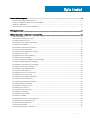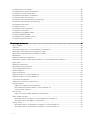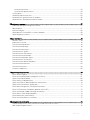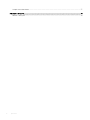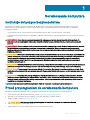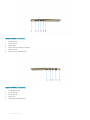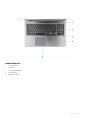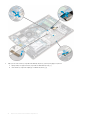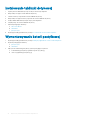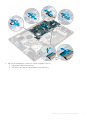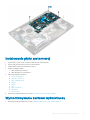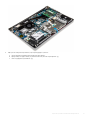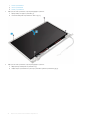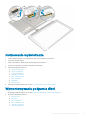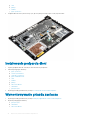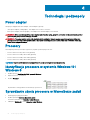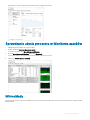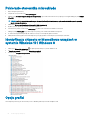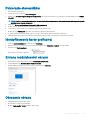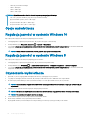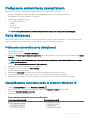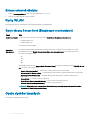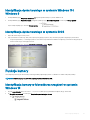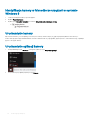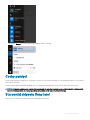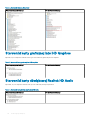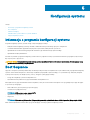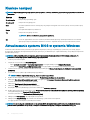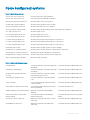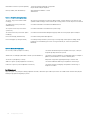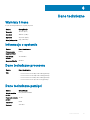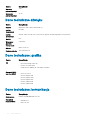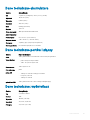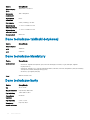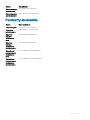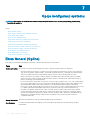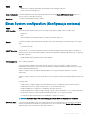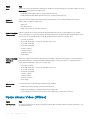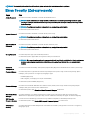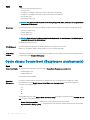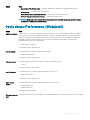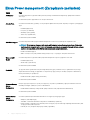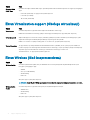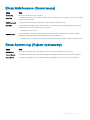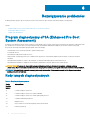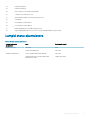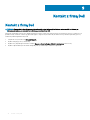Vostro 15-5568
Instrukcja użytkownika
Model regulacji: P62F
Typ regulacji: P62F001

© 2016 2018 Dell Inc. lub podmioty zależne. Wszelkie prawa zastrzeżone. Dell, EMC i inne znaki towarowe są znakami towarowymi rmy Dell Inc. lub jej
spółek zależnych. Inne znaki towarowe mogą być znakami towarowymi ich właścicieli.
2018 - 04
Wer. A02

Spis treści
1 Serwisowanie komputera................................................................................................................................7
Instrukcje dotyczące bezpieczeństwa.............................................................................................................................7
Przed przystąpieniem do serwisowania komputera....................................................................................................... 7
Wyłączanie komputera...................................................................................................................................................... 8
Po zakończeniu serwisowania komputera.......................................................................................................................8
2 Przegląd produktu......................................................................................................................................... 9
3 Wymontowywanie i instalowanie komponentów............................................................................................12
Zalecane narzędzia........................................................................................................................................................... 12
Wymontowywanie pokrywy tylnej.................................................................................................................................. 12
Instalowanie pokrywy tylnej.............................................................................................................................................13
Wymontowywanie modułu akumulatora........................................................................................................................ 13
Instalowanie akumulatora.................................................................................................................................................14
Wymontowywanie kabla akumulatora............................................................................................................................ 14
Instalowanie kabla akumulatora.......................................................................................................................................15
Wymontowywanie wspornika dysku SSD......................................................................................................................15
Instalowanie dysku SSD................................................................................................................................................... 16
Wymontowywanie dysku twardego................................................................................................................................16
Instalowanie dysku twardego.......................................................................................................................................... 17
Ilustracja: wyjmowanie wspornika dysku twardego...................................................................................................... 17
Instalowanie wspornika dysku twardego....................................................................................................................... 18
Wymontowywanie kabla dysku twardego......................................................................................................................18
Instalowanie kabla dysku twardego................................................................................................................................ 19
Wymontowywanie modułu pamięci................................................................................................................................ 19
Instalowanie modułu pamięci..........................................................................................................................................20
Wymontowywanie karty sieci WLAN............................................................................................................................ 20
Instalowanie karty sieci WLAN........................................................................................................................................21
Wymontowywanie tabliczki dotykowej...........................................................................................................................21
Instalowanie tabliczki dotykowej.................................................................................................................................... 24
Wymontowywanie baterii pastylkowej...........................................................................................................................24
Instalowanie baterii pastylkowej..................................................................................................................................... 25
Wymontowywanie płyty we/wy.................................................................................................................................... 25
Instalowanie płyty we/wy............................................................................................................................................... 26
Wymontowywanie wentylatora...................................................................................................................................... 26
Instalowanie wentylatora.................................................................................................................................................28
Wymontowywanie radiatora........................................................................................................................................... 28
Instalowanie radiatora......................................................................................................................................................29
Wymontowywanie płyty wskaźników LED................................................................................................................... 29
Instalowanie płyty wskaźników LED..............................................................................................................................30
Wymontowywanie głośników......................................................................................................................................... 30
Instalowanie głośników....................................................................................................................................................32
Wymontowywanie płyty systemowej............................................................................................................................ 32
Spis treści
3

Instalowanie płyty systemowej.......................................................................................................................................35
Wymontowywanie zestawu wyświetlacza....................................................................................................................35
Instalowanie zestawu wyświetlacza.............................................................................................................................. 38
Wymontowywanie oprawy wyświetlacza......................................................................................................................38
Instalowanie osłony wyświetlacza..................................................................................................................................39
Wymontowywanie zawiasów panelu wyświetlacza.....................................................................................................39
Instalowanie zawiasów panelu wyświetlacza............................................................................................................... 40
Wymontowywanie kamery..............................................................................................................................................40
Instalowanie kamery......................................................................................................................................................... 41
Wymontowywanie wyświetlacza.................................................................................................................................... 41
Instalowanie wyświetlacza .............................................................................................................................................43
Wymontowywanie podparcia dłoni................................................................................................................................ 43
Instalowanie podparcia dłoni...........................................................................................................................................44
Wymontowywanie gniazda zasilacza.............................................................................................................................44
Instalowanie gniazda zasilacza....................................................................................................................................... 45
4 Technologia i podzespoły............................................................................................................................. 46
Power adapter..................................................................................................................................................................46
Procesory..........................................................................................................................................................................46
Identykacja procesora w systemie Windows 10 i Windows 8...................................................................................46
Sprawdzanie użycia procesora w Menedżerze zadań.................................................................................................46
Sprawdzanie użycia procesora w Monitorze zasobów................................................................................................47
Mikroukłady.......................................................................................................................................................................47
Pobieranie sterownika mikroukładu................................................................................................................................48
Identykacja chipsetu w Menedżerze urządzeń w systemie Windows 10 i Windows 8......................................... 48
Opcje graki......................................................................................................................................................................48
Pobieranie sterowników.................................................................................................................................................. 49
Identykowanie karty gracznej.....................................................................................................................................49
Zmiana rozdzielczości ekranu......................................................................................................................................... 49
Obracanie obrazu.............................................................................................................................................................49
Opcje wyświetlacza......................................................................................................................................................... 50
Regulacja jasności w systemie Windows 10..................................................................................................................50
Regulacja jasności w systemie Windows 8................................................................................................................... 50
Czyszczenie wyświetlacza............................................................................................................................................. 50
Podłączanie wyświetlaczy zewnętrznych......................................................................................................................51
Karta dźwiękowa...............................................................................................................................................................51
Pobieranie sterownika karty dźwiękowej................................................................................................................. 51
Identykowanie kontrolera audio w systemie Windows 10....................................................................................51
Zmiana ustawień dźwięku......................................................................................................................................... 52
Karty WLAN..................................................................................................................................................................... 52
Opcje ekranu Secure boot (Bezpieczne uruchamianie)........................................................................................ 52
Opcje dysków twardych..................................................................................................................................................52
Identykacja dysku twardego w systemie Windows 10 i Windows 8.................................................................. 53
Identykacja dysku twardego w systemie BIOS.................................................................................................... 53
Funkcje kamery................................................................................................................................................................ 53
Identykacja kamery w Menedżerze urządzeń w systemie Windows 10........................................................... 53
Identykacja kamery w Menedżerze urządzeń w systemie Windows 8.............................................................54
4
Spis treści

Uruchamianie kamery................................................................................................................................................54
Uruchamianie aplikacji kamery..................................................................................................................................54
Cechy pamięci..................................................................................................................................................................55
Sterowniki chipsetu rmy Intel....................................................................................................................................... 55
Sterowniki karty gracznej Intel HD Graphics.............................................................................................................. 56
Sterowniki karty dźwiękowej Realtek HD Audio...........................................................................................................56
5 Konguracja systemu...................................................................................................................................57
Informacje o programie konguracji systemu............................................................................................................... 57
Boot Sequence.................................................................................................................................................................57
Klawisze nawigacji............................................................................................................................................................58
Aktualizowanie systemu BIOS w systemie Windows ................................................................................................. 58
Opcje konguracji systemu............................................................................................................................................. 59
6 Dane techniczne...........................................................................................................................................61
Wymiary i masa................................................................................................................................................................. 61
Informacje o systemie...................................................................................................................................................... 61
Dane techniczne procesora.............................................................................................................................................61
Dane techniczne pamięci.................................................................................................................................................61
Dane techniczne dźwięku............................................................................................................................................... 62
Dane techniczne: graka.................................................................................................................................................62
Dane techniczne: komunikacja....................................................................................................................................... 62
Dane techniczne akumulatora........................................................................................................................................ 63
Dane techniczne portów i złączy...................................................................................................................................63
Dane techniczne: wyświetlacz....................................................................................................................................... 63
Dane techniczne tabliczki dotykowej.............................................................................................................................64
Dane techniczne klawiatury............................................................................................................................................64
Dane techniczne karty.................................................................................................................................................... 64
Parametry środowiska.....................................................................................................................................................65
7 Opcje konguracji systemu.......................................................................................................................... 66
Ekran General (Ogólne)...................................................................................................................................................66
Ekran System conguration (Konguracja systemu)...................................................................................................67
Opcje ekranu Video (Wideo)...........................................................................................................................................68
Ekran Security (Zabezpieczenia)................................................................................................................................... 69
Opcje ekranu Secure boot (Bezpieczne uruchamianie).............................................................................................. 70
Opcje ekranu Performance (Wydajność).......................................................................................................................71
Ekran Power management (Zarządzanie zasilaniem)..................................................................................................72
Ekran POST Behavior (Zachowanie podczas testu POST)........................................................................................73
Ekran Virtualization support (Obsługa wirtualizacji).................................................................................................... 74
Ekran Wireless (Sieć bezprzewodowa)......................................................................................................................... 74
Ekran Maintenance (Konserwacja)................................................................................................................................75
Ekran System log (Rejestr systemowy)........................................................................................................................ 75
8 Rozwiązywanie problemów.......................................................................................................................... 76
Program diagnostyczny ePSA (Enhanced Pre-Boot System Assessment)............................................................. 76
Kody lampek diagnostycznych....................................................................................................................................... 76
Spis treści
5

Lampki stanu akumulatora...............................................................................................................................................77
9 Kontakt z rmą Dell..................................................................................................................................... 78
Kontakt z rmą Dell..........................................................................................................................................................78
6 Spis treści

Serwisowanie komputera
Instrukcje dotyczące bezpieczeństwa
Aby uniknąć uszkodzenia komputera i zapewnić sobie bezpieczeństwo, należy przestrzegać następujących zaleceń dotyczących
bezpieczeństwa. O ile nie wskazano inaczej, każda procedura opisana w tym dokumencie opiera się na założeniu, że są spełnione
następujące warunki:
• Użytkownik zapoznał się z informacjami dotyczącymi bezpieczeństwa, jakie zostały dostarczone z komputerem.
• Podzespół można wymienić lub, jeśli został zakupiony oddzielnie, zainstalować po wykonaniu procedury wymontowywania w odwrotnej
kolejności.
OSTRZEŻENIE: Przed otwarciem obudowy komputera lub zdjęciem paneli należy odłączyć wszystkie źródła zasilania. Po
zakończeniu pracy należy najpierw zainstalować wszystkie pokrywy i panele oraz wkręcić śruby, a dopiero potem podłączyć
zasilanie.
OSTRZEŻENIE: Przed przystąpieniem do wykonywania czynności wymagających otwarcia obudowy komputera należy zapoznać
się z instrukcjami dotyczącymi bezpieczeństwa, dostarczonymi z komputerem. Więcej informacji na temat postępowania
zgodnego z zasadami bezpieczeństwa znajduje się na stronie dotyczącej przestrzegania przepisów pod adresem www.dell.com/
regulatory_compliance.
PRZESTROGA: Wiele napraw może być wykonywanych tylko przez wykwalikowanego technika serwisowego. Użytkownik może
jedynie rozwiązywać problemy lub wykonywać proste naprawy autoryzowane w dokumentacji produktu bądź według wskazówek
zespołu wsparcia technicznego przekazywanych online lub telefonicznie. Uszkodzenia wynikające z napraw serwisowych
nieautoryzowanych przez rmę Dell nie są objęte gwarancją. Należy przeczytać instrukcje bezpieczeństwa dostarczone z
produktem i przestrzegać ich.
PRZESTROGA: Aby uniknąć wyładowania elektrostatycznego, należy odprowadzać ładunki z ciała za pomocą opaski uziemiającej
zakładanej na nadgarstek lub dotykając co pewien czas niemalowanej metalowej powierzchni (np. złącza z tyłu komputera).
PRZESTROGA: Z komponentami i kartami należy obchodzić się ostrożnie. Nie dotykać elementów ani styków na kartach. Kartę
należy trzymać za krawędzie lub za jej metalowe wsporniki. Komponenty, takie jak mikroprocesor, należy trzymać za brzegi, a nie
za styki.
PRZESTROGA: Odłączając kabel, należy pociągnąć za wtyczkę lub umieszczony na niej uchwyt, a nie za sam kabel. Niektóre
kable mają złącza z zatrzaskami; jeśli odłączasz kabel tego rodzaju, przed odłączeniem naciśnij zatrzaski. Pociągając za złącza,
należy je trzymać w linii prostej, aby uniknąć wygięcia styków. Przed podłączeniem kabla należy upewnić się, że oba złącza są
prawidłowo zorientowane i wyrównane.
UWAGA: Kolor komputera i niektórych części może różnić się nieznacznie od pokazanych w tym dokumencie.
Przed przystąpieniem do serwisowania komputera
Aby uniknąć uszkodzenia komputera, wykonaj następujące czynności przed rozpoczęciem pracy wewnątrz komputera.
1 Należy przestrzegać zaleceń przedstawionych w sekcji Instrukcje dotyczące bezpieczeństwa.
2 Sprawdź, czy powierzchnia robocza jest płaska i czysta, aby uniknąć porysowania komputera.
3 Wyłącz komputer (zobacz Wyłączanie komputera).
PRZESTROGA
: Kabel sieciowy należy odłączyć najpierw od komputera, a następnie od urządzenia sieciowego.
4 Odłącz od komputera wszystkie kable sieciowe.
5 Odłącz komputer i wszystkie urządzenia peryferyjne od gniazdek elektrycznych.
1
Serwisowanie komputera 7

6 Po odłączeniu komputera od źródła zasilania naciśnij i przytrzymaj przycisk zasilania, aby odprowadzić ładunki elektryczne z płyty
systemowej.
7 Wymontuj pokrywę.
PRZESTROGA: Przed dotknięciem jakiegokolwiek elementu wewnątrz komputera należy pozbyć się ładunków
elektrostatycznych z ciała, dotykając dowolnej nielakierowanej metalowej powierzchni, np. metalowych elementów z tyłu
komputera. Podczas pracy należy okresowo dotykać nielakierowanej powierzchni metalowej w celu odprowadzenia
ładunków elektrostatycznych, które mogłyby spowodować uszkodzenie wewnętrznych elementów.
Wyłączanie komputera
Po zakończeniu serwisowania komputera
Po zainstalowaniu lub dokonaniu wymiany sprzętu a przed włączeniem komputera podłącz wszelkie urządzenia zewnętrzne, karty i kable.
PRZESTROGA: Aby uniknąć uszkodzenia komputera, należy używać tylko akumulatorów przeznaczonych dla danego modelu
komputera Dell. Nie wolno używać akumulatorów przeznaczonych do innych modeli komputerów Dell.
1 Podłącz urządzenia zewnętrzne, takie jak replikator portów lub baza multimedialna, oraz zainstaluj wszelkie używane karty, na przykład
karty ExpressCard.
2 Podłącz do komputera kable telefoniczne lub sieciowe.
PRZESTROGA: Aby podłączyć kabel sieciowy, należy najpierw podłączyć go do urządzenia sieciowego, a następnie do
komputera.
3 Zainstaluj akumulator.
4 Zainstaluj pokrywę dolną.
5 Podłącz komputer i wszystkie urządzenia peryferyjne do gniazdek elektrycznych.
6 Włącz komputer.
8
Serwisowanie komputera

Przegląd produktu
Rysunek 1. Widok z przodu
1 Mikrofon cyfrowy
2 Kamera
3 Lampka stanu kamery
4 Mikrofon cyfrowy
5 Wyświetlacz
6 Lampka zasilania i stanu akumulatora / lampka aktywności dysku twardego
2
Przegląd produktu 9

Rysunek 2. Widok z lewej strony
1 Złącze zasilania
2 Złącze sieciowe
3 Złącze HDMI
4 złącze USB 3.0 z funkcją PowerShare
5 Złącze USB 3.0
6 Złącze zestawu słuchawkowego
Rysunek 3. Widok z prawej strony
1 Czytnik kart pamięci
2 złącze USB 2.0
3 Złącze USB 3.0
4 Złącze VGA
5 Gniazdo linki antykradzieżowej
10
Przegląd produktu

Rysunek 4. Widok z góry
1 Przycisk zasilania
2 Klawiatura
3 Czytnik linii papilarnych
4 Podparcie dłoni
5 Tabliczka dotykowa
Przegląd produktu
11

Wymontowywanie i instalowanie komponentów
Ta sekcja zawiera szczegółowe instrukcje wymontowywania i instalowania komponentów w komputerze.
Zalecane narzędzia
Procedury przedstawione w tym dokumencie wymagają użycia następujących narzędzi:
• Wkrętak krzyżakowy nr 0
• Wkrętak krzyżakowy nr 1
• Mały rysik z tworzywa sztucznego
Wymontowywanie pokrywy tylnej
1 Wykonaj procedury przedstawione w rozdziale Przed przystąpieniem do serwisowania komputera.
2 Wykręć śruby mocujące pokrywę tylną do komputera.
Rysunek 5. Wykręcanie śrub
3 Aby zdjąć pokrywę, wykonaj następujące czynności:
a Rysikiem podważ krawędzie pokrywy tylnej ze wszystkich stron [1].
3
12 Wymontowywanie i instalowanie komponentów

b Zdejmij pokrywę tylną z komputera [2].
Rysunek 6. Podważanie krawędzi w celu wymontowania pokrywy tylnej
Instalowanie pokrywy tylnej
1 Dopasuj pokrywę tylną do otworów na śruby w komputerze.
2 Wkręć śruby mocujące pokrywę dolną do komputera.
3 Wykonaj procedurę przedstawioną w sekcji Po zakończeniu serwisowania komputera.
Wymontowywanie modułu akumulatora
1 Wykonaj procedurę przedstawioną w sekcji Przed przystąpieniem do serwisowania komputera.
2 Wymontuj pokrywę tylną.
3 Aby wyjąć akumulator:
a Odłącz kabel akumulatora od złącza na płycie systemowej [1].
b Wykręć śruby mocujące akumulator do komputera [2].
c Unieś i wyjmij akumulator z komputera [3].
Wymontowywanie i instalowanie komponentów
13

Rysunek 7. Wymontowywanie akumulatora
Instalowanie akumulatora
1 Włóż akumulator do wnęki w komputerze.
2 Wkręć śruby mocujące akumulator do komputera.
3 Podłącz kabel akumulatora do płyty systemowej.
4 Zainstaluj pokrywę tylną.
5 Wykonaj procedurę przedstawioną w sekcji Po zakończeniu serwisowania komputera.
Wymontowywanie kabla akumulatora
1 Wykonaj procedurę przedstawioną w sekcji Przed przystąpieniem do serwisowania komputera.
2 Wymontuj następujące elementy:
a pokrywa tylna
b akumulator
3 Odłącz kabel akumulatora od złącza na akumulatorze.
14
Wymontowywanie i instalowanie komponentów

Instalowanie kabla akumulatora
1 Podłącz kabel akumulatora do kabla akumulatora na akumulatorze.
2 Zainstaluj następujące elementy:
a akumulator
b pokrywa tylna
3 Wykonaj procedurę przedstawioną w sekcji Po zakończeniu serwisowania komputera.
Wymontowywanie wspornika dysku SSD
1 Wykonaj procedurę przedstawioną w sekcji Przed przystąpieniem do serwisowania komputera.
2 Wymontuj następujące elementy:
a pokrywa tylna
b akumulator
3 Aby wymontować dysk SSD, wykonaj następujące czynności:
a Wykręć śruby mocujące dysk SSD [1].
b Unieś i wyjmij dysk SSD z komputera [2].
Wymontowywanie i instalowanie komponentów
15

Instalowanie dysku SSD
1 Włóż dysk SSD do szczeliny w komputerze.
2 Dokręć śruby mocujące dysk SSD.
3 Zainstaluj następujące elementy:
a akumulator
b pokrywa tylna
4 Wykonaj procedurę przedstawioną w sekcji Po zakończeniu serwisowania komputera.
Wymontowywanie dysku twardego
1 Wykonaj procedurę przedstawioną w sekcji Przed przystąpieniem do serwisowania komputera.
2 Wymontuj następujące elementy:
a pokrywa tylna
b akumulator
3 Aby wyjąć dysk twardy:
a Unieś uchwyt, aby odłączyć kabel dysku twardego od złącza na płycie systemowej [1].
b Wykręć śruby mocujące dysk twardy do komputera [2].
c Wyjmij dysk twardy z komputera [3].
16
Wymontowywanie i instalowanie komponentów

Instalowanie dysku twardego
1 Umieść zestaw dysku twardego we wnęce w komputerze.
2 Wkręć śruby mocujące dysk twardy do komputera.
3 Podłącz kabel dysku twardego do złącza na płycie systemowej.
4 Zainstaluj następujące elementy:
a akumulator
b pokrywa tylna
5 Wykonaj procedurę przedstawioną w sekcji Po zakończeniu serwisowania komputera.
Ilustracja: wyjmowanie wspornika dysku twardego
1 Wykonaj procedurę przedstawioną w sekcji Przed przystąpieniem do serwisowania komputera.
2 Wymontuj następujące elementy:
a pokrywa tylna
b akumulator
c dysk twardy
d kabel dysku twardego
3 Aby wymontować wspornik dysku twardego, wykonaj następujące czynności:
a Wykręć śruby mocujące wspornik do dysku twardego [1].
b Unieś i wyjmij wspornik dysku twardego [2].
Wymontowywanie i instalowanie komponentów
17

Instalowanie wspornika dysku twardego
1 Dopasuj wspornik dysku twardego do dysku twardego.
2 Dokręć wkręty mocujące wspornik do dysku twardego.
3 Zainstaluj następujące elementy:
a kabel dysku twardego
b dysk twardy
c akumulator
d pokrywa tylna
4 Wykonaj procedurę przedstawioną w sekcji Po zakończeniu serwisowania komputera.
Wymontowywanie kabla dysku twardego
1 Wykonaj procedurę przedstawioną w sekcji Przed przystąpieniem do serwisowania komputera.
2 Wymontuj następujące elementy:
a pokrywa tylna
b akumulator
c dysk twardy
3 Odłącz kabel dysku twardego od złącza na dysku twardym.
18
Wymontowywanie i instalowanie komponentów

Instalowanie kabla dysku twardego
1 Podłącz kabel dysku twardego do dysku twardego.
2 Zainstaluj następujące elementy:
a dysk twardy
b akumulator
c pokrywa tylna
3 Wykonaj procedurę przedstawioną w sekcji Po zakończeniu serwisowania komputera.
Wymontowywanie modułu pamięci
1 Wykonaj procedurę przedstawioną w sekcji Przed przystąpieniem do serwisowania komputera.
2 Wymontuj następujące elementy:
a pokrywa tylna
b akumulator
3 Aby wymontować moduł pamięci, wykonaj następujące czynności:
a Odciągnij zaciski mocujące od modułu pamięci, aż moduł zostanie wysunięty. [1]
b Wyjmij moduł pamięci z gniazda na płycie systemowej. [2]
Wymontowywanie i instalowanie komponentów
19

Instalowanie modułu pamięci
1 Umieść moduł pamięci w gnieździe.
2 Dociśnij moduł pamięci, aby go osadzić (charakterystyczne kliknięcie).
3 Zainstaluj następujące elementy:
a akumulator
b pokrywa tylna
4 Wykonaj procedurę przedstawioną w sekcji Po zakończeniu serwisowania komputera.
Wymontowywanie karty sieci WLAN
1 Wykonaj procedury przedstawione w rozdziale Przed przystąpieniem do serwisowania komputera.
2 Wymontuj następujące elementy:
a pokrywa tylna
b akumulator
3 Aby wymontować kartę sieci WLAN, wykonaj następujące czynności:
a Wykręć śrubę mocującą kartę sieci WLAN do komputera i unieś uchwyt przy pomocy rysika z tworzywa sztucznego [1] [2].
b Odłącz kable antenowe od karty sieci WLAN [3].
c Wyjmij kartę sieci WLAN z gniazda na płycie systemowej [4].
20
Wymontowywanie i instalowanie komponentów
Strona się ładuje...
Strona się ładuje...
Strona się ładuje...
Strona się ładuje...
Strona się ładuje...
Strona się ładuje...
Strona się ładuje...
Strona się ładuje...
Strona się ładuje...
Strona się ładuje...
Strona się ładuje...
Strona się ładuje...
Strona się ładuje...
Strona się ładuje...
Strona się ładuje...
Strona się ładuje...
Strona się ładuje...
Strona się ładuje...
Strona się ładuje...
Strona się ładuje...
Strona się ładuje...
Strona się ładuje...
Strona się ładuje...
Strona się ładuje...
Strona się ładuje...
Strona się ładuje...
Strona się ładuje...
Strona się ładuje...
Strona się ładuje...
Strona się ładuje...
Strona się ładuje...
Strona się ładuje...
Strona się ładuje...
Strona się ładuje...
Strona się ładuje...
Strona się ładuje...
Strona się ładuje...
Strona się ładuje...
Strona się ładuje...
Strona się ładuje...
Strona się ładuje...
Strona się ładuje...
Strona się ładuje...
Strona się ładuje...
Strona się ładuje...
Strona się ładuje...
Strona się ładuje...
Strona się ładuje...
Strona się ładuje...
Strona się ładuje...
Strona się ładuje...
Strona się ładuje...
Strona się ładuje...
Strona się ładuje...
Strona się ładuje...
Strona się ładuje...
Strona się ładuje...
Strona się ładuje...
-
 1
1
-
 2
2
-
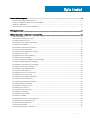 3
3
-
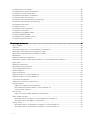 4
4
-
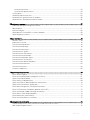 5
5
-
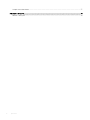 6
6
-
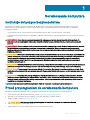 7
7
-
 8
8
-
 9
9
-
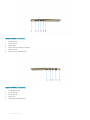 10
10
-
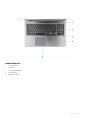 11
11
-
 12
12
-
 13
13
-
 14
14
-
 15
15
-
 16
16
-
 17
17
-
 18
18
-
 19
19
-
 20
20
-
 21
21
-
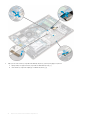 22
22
-
 23
23
-
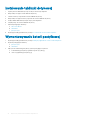 24
24
-
 25
25
-
 26
26
-
 27
27
-
 28
28
-
 29
29
-
 30
30
-
 31
31
-
 32
32
-
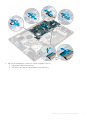 33
33
-
 34
34
-
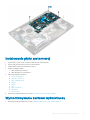 35
35
-
 36
36
-
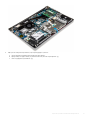 37
37
-
 38
38
-
 39
39
-
 40
40
-
 41
41
-
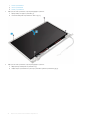 42
42
-
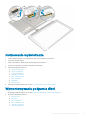 43
43
-
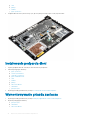 44
44
-
 45
45
-
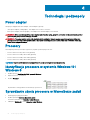 46
46
-
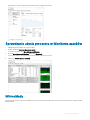 47
47
-
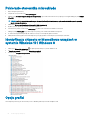 48
48
-
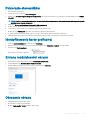 49
49
-
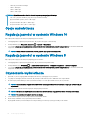 50
50
-
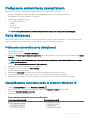 51
51
-
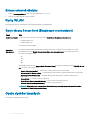 52
52
-
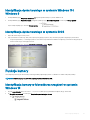 53
53
-
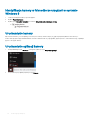 54
54
-
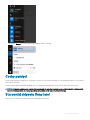 55
55
-
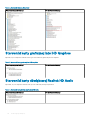 56
56
-
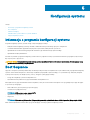 57
57
-
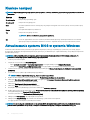 58
58
-
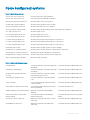 59
59
-
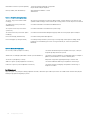 60
60
-
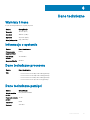 61
61
-
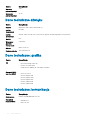 62
62
-
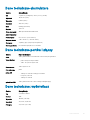 63
63
-
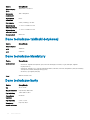 64
64
-
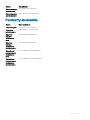 65
65
-
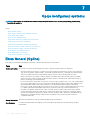 66
66
-
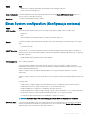 67
67
-
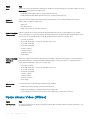 68
68
-
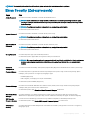 69
69
-
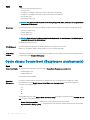 70
70
-
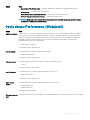 71
71
-
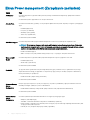 72
72
-
 73
73
-
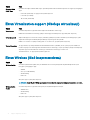 74
74
-
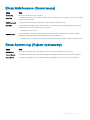 75
75
-
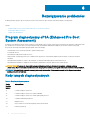 76
76
-
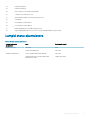 77
77
-
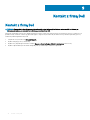 78
78
Powiązane artykuły
-
Dell Vostro 14 5468 Instrukcja obsługi
-
Dell Vostro 15 7570 Instrukcja obsługi
-
Dell Latitude 7290 Instrukcja obsługi
-
Dell Precision 7740 Instrukcja obsługi
-
Dell Precision 7730 Instrukcja obsługi
-
Dell Precision 7540 Instrukcja obsługi
-
Dell Precision 7530 Instrukcja obsługi
-
Dell Latitude 7390 Instrukcja obsługi
-
Dell Latitude 5495 Instrukcja obsługi
-
Dell Vostro 5581 Instrukcja obsługi